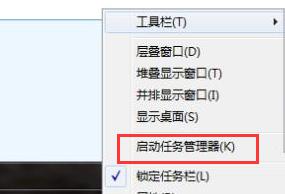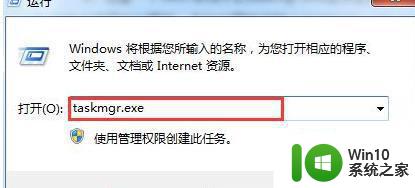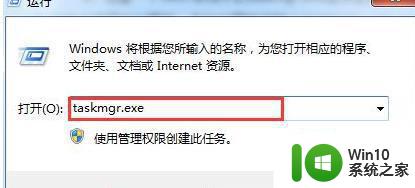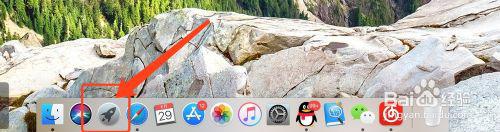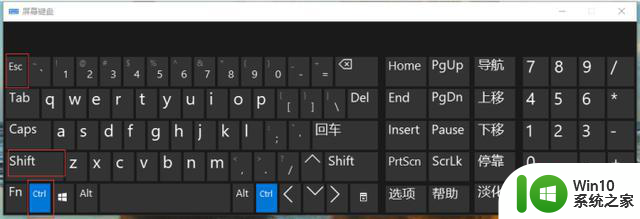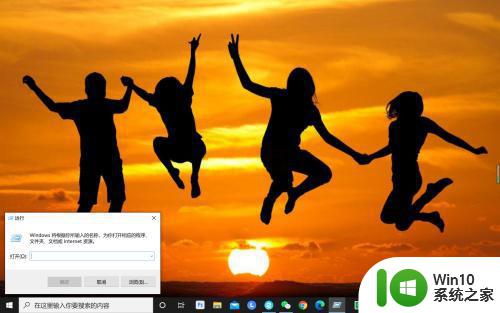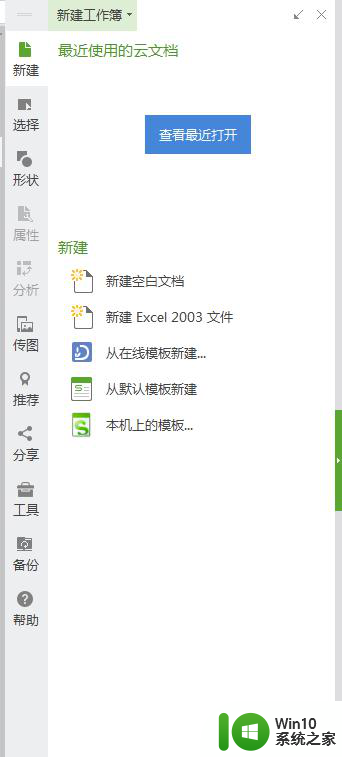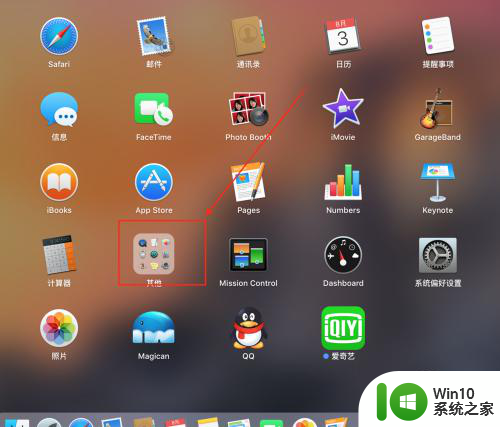教你快捷打开电脑任务管理器的方法 怎样快捷打开电脑任务管理器
更新时间:2023-03-09 13:02:34作者:yang
任务管理器是我们在Windows系统最常用的工具之一,可以方便查看计算机上所运行的程序和进程的详细信息。当电脑遇到程序卡机等情况,可以通过任务管理器来解决。但是电脑任务管理器该怎么快速开启呢?使用快捷键可以大大提高效率,下面教程怎样快捷打开电脑任务管理器。
具体方法如下:
1、我们鼠标放在电脑任务栏右键找到任务管理器点击打开。
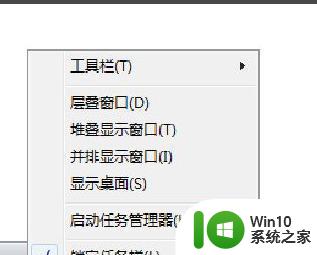
2、键盘快捷键Ctrl+shift+esc 注意这个要同时按下去。

3、在键盘上快捷键win+r 同时按下去,然后出现运行窗口。
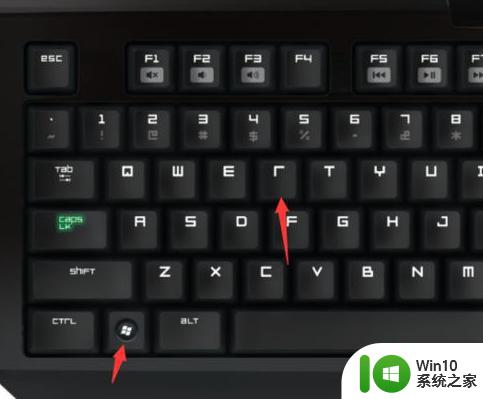
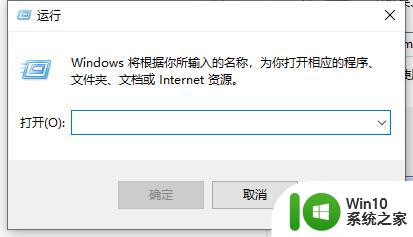
在运行窗口中输入taskmgr即可打开任务管理器。
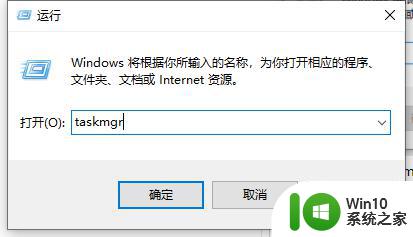
然后任务管理器就出来了,大家可以在任务管理器中看见cpu使用的情况。也可以结束一些不必要的程序来提升电脑的运行速度。
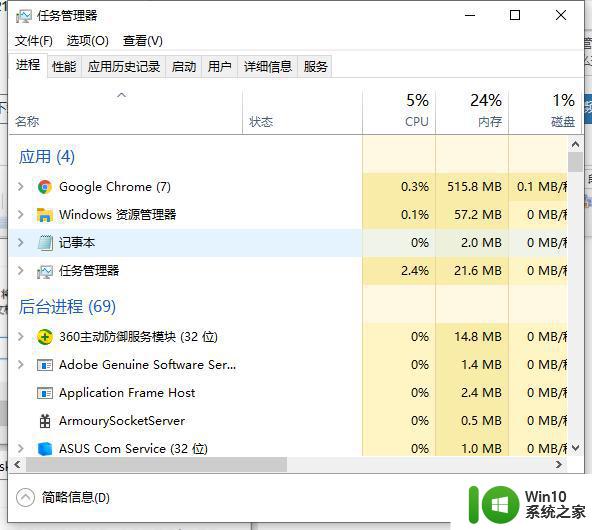
上述教程分享怎样快捷打开电脑任务管理器,开启任务管理器的方法有很多种,有需要的用户可以参考上文步骤操作。